
在现代社会,Excel作为一款广泛应用的电子表格软件,已成为办公和学习中不可或缺的工具。尤其是在中国地区,随着信息化进程的加快,Excel的使用频率越来越高。在众多功能中,如何在Excel中输入和处理分数,成为许多用户关注的焦点。本文将围绕“Excel如果输入分数”为标题,深入探讨在中国环境下,如何高效、准确地在Excel中输入分数,并结合实际应用场景,分享实用技巧。
首先,理解Excel中的分数格式是使用Excel处理分数的基础。Excel内置了多种数字格式,其中分数格式可以用来显示符合我们习惯的分数形式。例如,当我们在单元格内输入“1/2”,Excel默认会将其识别为日期“1-Feb”。这对于习惯输入分数的用户来说,是一个常见的困扰。为避免这种情况,我们可以采取以下几种方法。
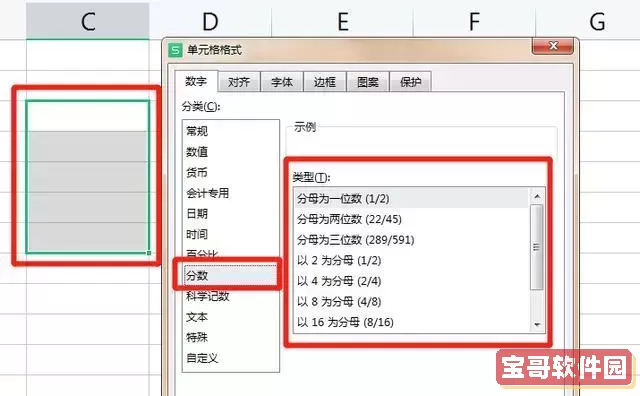
第一种方法是先将单元格设置为“分数”格式。具体操作是在输入分数之前,选中目标单元格,右键点击选择“设置单元格格式”,然后在弹出的对话框中选择“分数”类别。这样,当我们输入“1/2”并确认时,Excel就会将其识别为分数0.5,并显示为“1/2”的形式。这种方法简单直接,适合批量输入分数数据的场景。
第二种方法是在输入分数时添加前导零,例如输入“0 1/2”。这样Excel会将其识别为数字加分数的形式,即0.5,同时保持分数的显示。虽然输入稍显繁琐,但在不方便或不能修改单元格格式的情况下,这种方法也能有效避免被误识别为日期。此外,用户还可以输入以等号开头的公式形式,比如“=1/2”,Excel会直接计算并显示结果为0.5,但默认以小数形式显示,若想显示为分数,则需要设置单元格格式。
在中国的教学和工作环境中,分数的输入不仅限于简单的分数形式,还经常涉及到混合数和带分数,例如“3又1/4”。Excel默认不支持中文数字格式,需要我们利用函数或手动输入来实现。比如,可以通过分列功能将混合数拆解为整数部分和分数部分,分别处理后再结合显示,或者利用VBA编程实现自定义的分数显示格式。这对于财务、统计、教育等需要大量分数计算的领域尤为重要。
此外,中国用户在处理分数时,常常需要进行四则运算和百分比转换。Excel强大的函数库为此提供了极大的便利。可以通过SUM、AVERAGE等函数对分数进行统计,通过ROUNDROUND函数来控制计算精度。尤其是在考试成绩、财务报表等应用中,准确的分数输入和计算直接影响数据分析质量和决策效果。因此,掌握Excel分数输入和计算方法,对提高工作效率和数据准确性具有重要意义。
在实际工作中,除了技术操作,养成良好的分数输入习惯同样重要。建议用户统一使用“分数”格式,避免中英文符号混用,保持数据的一致性,便于后期维护和分析。一些专业的中国用户还会借助宏命令或第三方插件,自动识别和转换分数格式,进一步提升工作效率。
总结来说,Excel作为一款功能强大的电子表格软件,在中国地区被广泛应用于学习、工作和生活的各个方面。正确输入分数不仅能避免误识别,还能确保数据计算的准确性。通过单元格格式设置、合理利用公式和函数,以及结合实际需求的个性化调整,用户能够轻松应对分数输入的挑战。未来,随着Excel功能的不断完善和智能化发展,分数处理将更加便捷和智能,助力中国用户在数据处理领域迈向更高水平。